- Parte 1. Recupere arquivos excluídos do cartão SD no Mac com o FoneLab Mac Data Retriever
- Parte 2. Recuperar arquivos excluídos do cartão SD no Mac da pasta Lixeira
- Parte 3. Recuperar arquivos excluídos do cartão SD no Mac a partir do Time Machine
- Parte 4. Perguntas frequentes sobre arquivos excluídos da recuperação de cartão SD no Mac
Recupere os dados perdidos / apagados do computador, disco rígido, unidade flash, cartão de memória, câmera digital e muito mais.
Recupere o cartão SD no Mac usando os métodos principais com guias
 atualizado por Lisa Ou / 07 de dezembro de 2022 09:00
atualizado por Lisa Ou / 07 de dezembro de 2022 09:00O seu cartão SD não é legível no Mac? Você perdeu seus arquivos no cartão SD? Você deve ter tentado maneiras diferentes de corrigi-lo. Talvez um formato ou outra solução de problemas. Durante o processo, corrigi-lo pode ter causado perda de dados no cartão SD. E isso pode levar você a uma situação terrível, pois os dados armazenados nele são insubstituíveis. Talvez você tenha um documento importante para a escola, trabalho, negócios ou qualquer outra coisa, que é sua única cópia. Ou as fotos e vídeos no cartão SD são muito memoráveis, assim como são com seus entes queridos. No entanto, esse é o seu único acesso a eles; agora eles correm o risco de desaparecer para sempre.
Quando você encontra esse problema, vários motivos prováveis podem estar por trás dele. Um deles é devido aos setores defeituosos do cartão SD. Ou também pode ser um vírus ou malware. Às vezes, o problema é o uso indevido do cartão SD. Quando você o insere e o remove sem ejetá-lo, é provável que isso cause danos ao cartão ou você perca alguns, se não todos, os seus dados. E o mesmo com outros dispositivos, o dano físico é sempre um culpado quando se trata de falhas do dispositivo. Caso contrário, a qualidade do seu cartão SD pode ser ruim e você precisa atualizar para um novo e mais durável. Mas e os arquivos?

Sem problemas. Este artigo pegou você. Se você conseguiu consertar seu cartão SD ou comprou um novo, ainda pode recuperar seus arquivos. Esta postagem contém os métodos de recuperação mais confiáveis no Mac. Também testamos as ferramentas mais populares da internet e escolhemos a mais eficaz. Portanto, você pode conferir o conteúdo abaixo para recuperar arquivos excluídos do cartão SD no Mac.

Lista de guias
- Parte 1. Recupere arquivos excluídos do cartão SD no Mac com o FoneLab Mac Data Retriever
- Parte 2. Recuperar arquivos excluídos do cartão SD no Mac da pasta Lixeira
- Parte 3. Recuperar arquivos excluídos do cartão SD no Mac a partir do Time Machine
- Parte 4. Perguntas frequentes sobre arquivos excluídos da recuperação de cartão SD no Mac
Parte 1. Recupere arquivos excluídos do cartão SD no Mac com o FoneLab Mac Data Retriever
Depois de experimentar várias ferramentas de terceiros, o Recuperador de Dados FoneLab Mac encabeçou facilmente a lista em relação à recuperação de dados. Este método é para você, se estiver procurando por uma ferramenta de recuperação segura e respeitada. Tem a capacidade de recupere quase todos os tipos de dados em seu cartão SD. E isso inclui o formato de arquivo infinito que oferece a seus usuários. Suponha que você perdeu seus arquivos devido a um problema desconhecido, vírus de computador, exclusão acidental ou qualquer coisa que não seja um problema. Nesse caso, Mac Data Retriever é um especialista em recuperar arquivos independentemente de como eles desapareceram. Essa nem é a melhor parte. Espere até experimentar seus recursos adicionais que o ajudarão a recuperar dados sem esforço. Você não precisa perder tempo aprendendo processos complicados. Esta ferramenta possui uma interface fácil de ver que tornará tudo mais fácil para você.
FoneLab Data Retriever - recupere os dados perdidos / apagados do computador, disco rígido, pen drive, cartão de memória, câmera digital e muito mais.
- Recupere fotos, vídeos, documentos e mais dados com facilidade.
- Visualizar dados antes da recuperação.
Preste atenção às instruções abaixo para recuperar o cartão SD no Mac com Recuperador de Dados FoneLab Mac:
Passo 1Navegue até o site do FoneLab Mac Data Retriever. você vai ver o Download grátis botão com o logotipo do Windows nele. Para baixá-lo no Mac, clique na guia de download com o logotipo da Apple. Depois, arraste o arquivo baixado para a pasta Aplicativos. Em seguida, inicie-o para executar o FoneLab Mac Data Retriever no seu Mac.
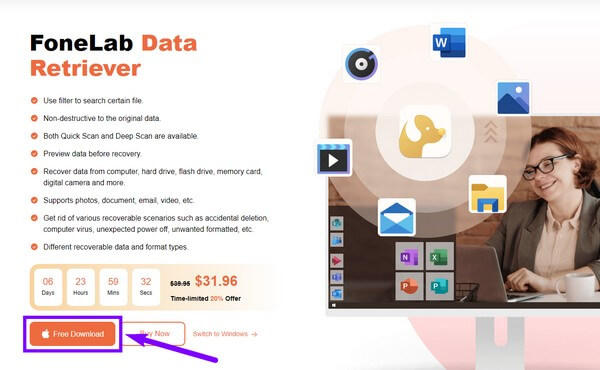
Passo 2Anexe o cartão SD ao seu Mac para permitir que o programa o leia. Enquanto isso, a interface principal do software o receberá com seus recursos principais. O Mac Data Recovery, que você escolherá, o iOS Data Recovery e o Android Data Recovery.
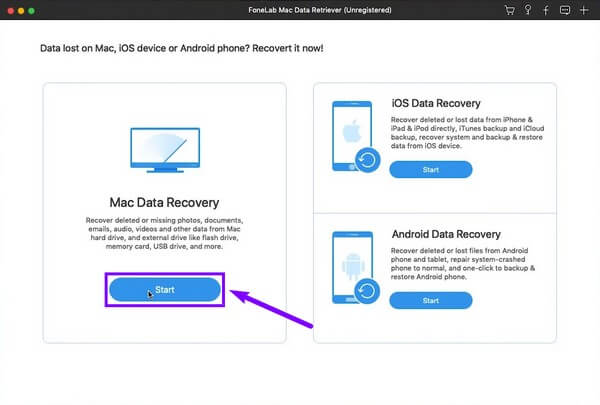
Passo 3Em seguida, marque as caixas de seleção de todos os tipos de arquivo disponíveis para recuperar todo o seu cartão SD. Se você quiser deixar algum tipo de arquivo de fora e não quiser mais trazê-lo de volta, pode desmarcá-lo. Na parte inferior da interface estão as unidades do seu Mac. Você verá seu cartão SD no Drives removíveis seção. Selecione-o e prossiga para Digitalizar.
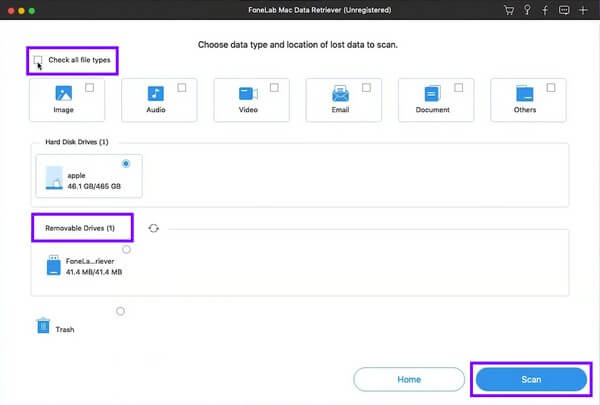
Passo 4As pastas dos tipos de dados escolhidos aparecerão na interface a seguir. Você pode começar a explorá-los para recuperar os arquivos que deseja recuperar. Se você não estiver satisfeito com os arquivos excluídos disponíveis, poderá executar o Varredura profunda para ver mais dos arquivos que você perdeu.

Passo 5Por fim, selecione tudo o que deseja restaurar no cartão SD e clique em Recuperar para recuperar seus arquivos.
FoneLab Data Retriever - recupere os dados perdidos / apagados do computador, disco rígido, pen drive, cartão de memória, câmera digital e muito mais.
- Recupere fotos, vídeos, documentos e mais dados com facilidade.
- Visualizar dados antes da recuperação.
Parte 2. Recuperar arquivos excluídos do cartão SD no Mac da pasta Lixeira
A pasta Trash no Mac é conhecida por recuperar arquivos excluídos do próprio Mac. O que as pessoas não sabem é que ele também pode recuperar dados de um cartão SD conectado ao Mac. No entanto, muitas pessoas geralmente limpam sua lixeira para economizar espaço de armazenamento. Se você também fizer isso, poderá passar para o próximo método, pois este não é para você.
Preste atenção às instruções abaixo para recuperação do cartão de memória no Mac a partir da Lixeira:
Passo 1Vá para a pasta raiz do seu cartão SD pesquisando-o no Finder.
Passo 2Pressione o botão CMD + Shift + > teclas do teclado para exibir o Lixo pasta.
Passo 3Acesse a pasta e escolha seus arquivos excluídos. Clique com o botão direito neles e selecione o Por de volta opção para recuperar seus dados.
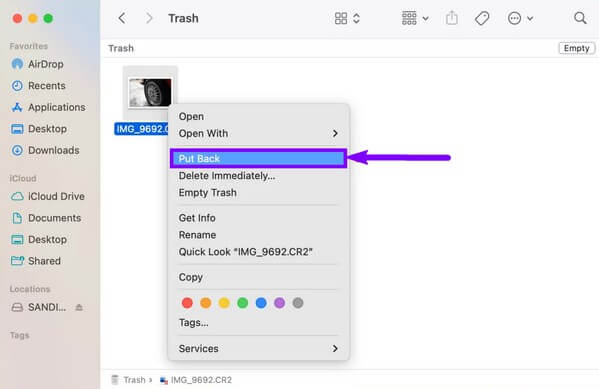
Parte 3. Recuperar arquivos excluídos do cartão SD no Mac a partir do Time Machine
Assim como a pasta Lixeira, o Time Machine também é um recurso integrado no Mac. É um software de backup que salva automaticamente as versões dos dados do seu Mac. Portanto, você pode restaurá-los a qualquer momento. Mas o problema com isso é que você não poderá salvar seus arquivos no iCloud. Assim, seus dados ficam rapidamente em risco quando ocorre um problema inesperado.
Preste atenção às instruções abaixo para recuperar arquivos do cartão SD no Mac a partir do Time Machine:
Passo 1Inicie o Time Machine na barra de menus.
Passo 2Escolha os arquivos que deseja recuperar.
Passo 3Clique Restaurar para recuperar seus arquivos.
FoneLab Data Retriever - recupere os dados perdidos / apagados do computador, disco rígido, pen drive, cartão de memória, câmera digital e muito mais.
- Recupere fotos, vídeos, documentos e mais dados com facilidade.
- Visualizar dados antes da recuperação.
Parte 4. Perguntas frequentes sobre arquivos excluídos da recuperação de cartão SD no Mac
1. Para onde vão os arquivos quando você os exclui da Lixeira?
Eles desaparecerão do seu Mac. Mas você pode recuperá-los usando uma ferramenta de terceiros como o FoneLab Mac Data Retriever.
2. Posso verificar meus arquivos antes da recuperação no FoneLab Mac Data Retriever?
Sim, você pode. Recuperador de Dados FoneLab Mac oferece um recurso de visualização. Ele permite que você veja os arquivos excluídos primeiro para verificar se é o arquivo correto que deseja recuperar. Desta forma, você não terá que recuperar tudo ao ver todos eles. Antes de recuperá-los, você só precisa visualizar e selecionar os que você precisa.
3. Como excluir arquivos do cartão SD no Mac?
Conecte seu cartão SD ao Mac e acesse-o. Clique no arquivo que deseja excluir. Você pode selecionar vários de uma vez, se desejar. Em seguida, arraste-os para a Lixeira para excluí-los do cartão SD. Como alternativa, você pode clicar com o botão direito do mouse no arquivo e escolher Apagar botão.
Abaixo está um tutorial em vídeo para referência.
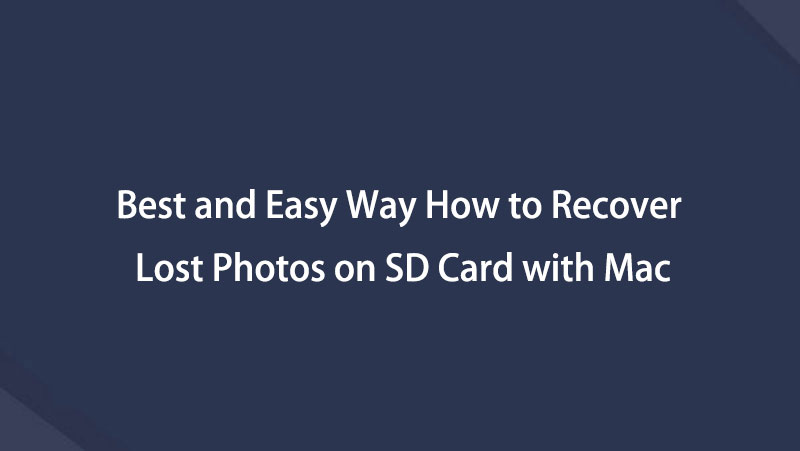

Isso é tudo para recuperar arquivos excluídos de um cartão SD no Mac. A maneira mais garantida é usando a ferramenta mencionada acima, Recuperador de Dados FoneLab Mac. Instale agora gratuitamente.
FoneLab Data Retriever - recupere os dados perdidos / apagados do computador, disco rígido, pen drive, cartão de memória, câmera digital e muito mais.
- Recupere fotos, vídeos, documentos e mais dados com facilidade.
- Visualizar dados antes da recuperação.
